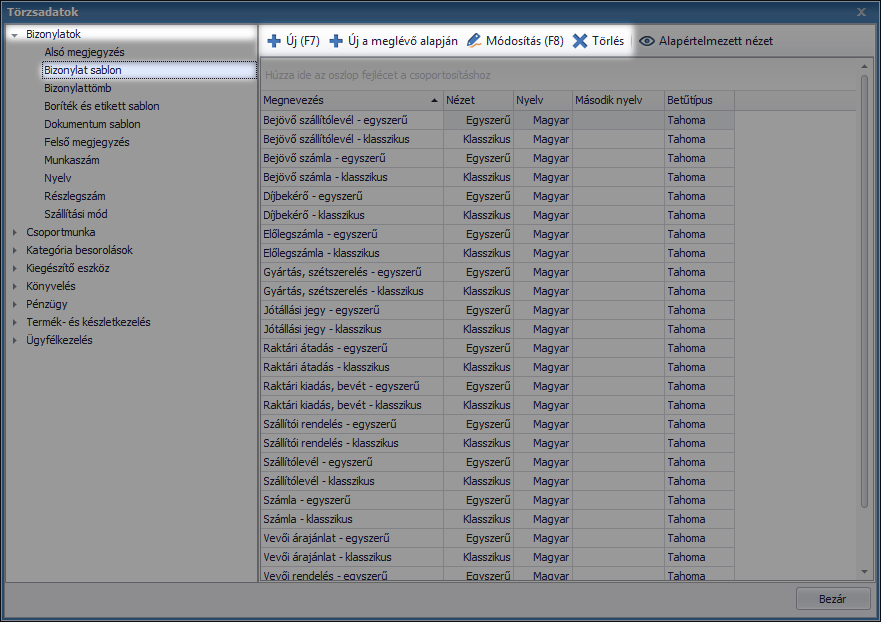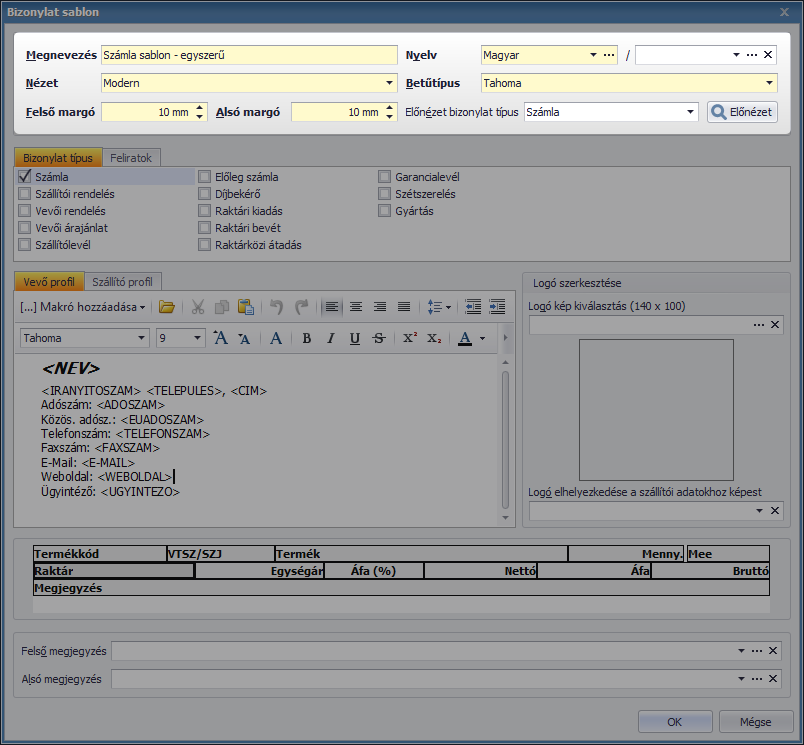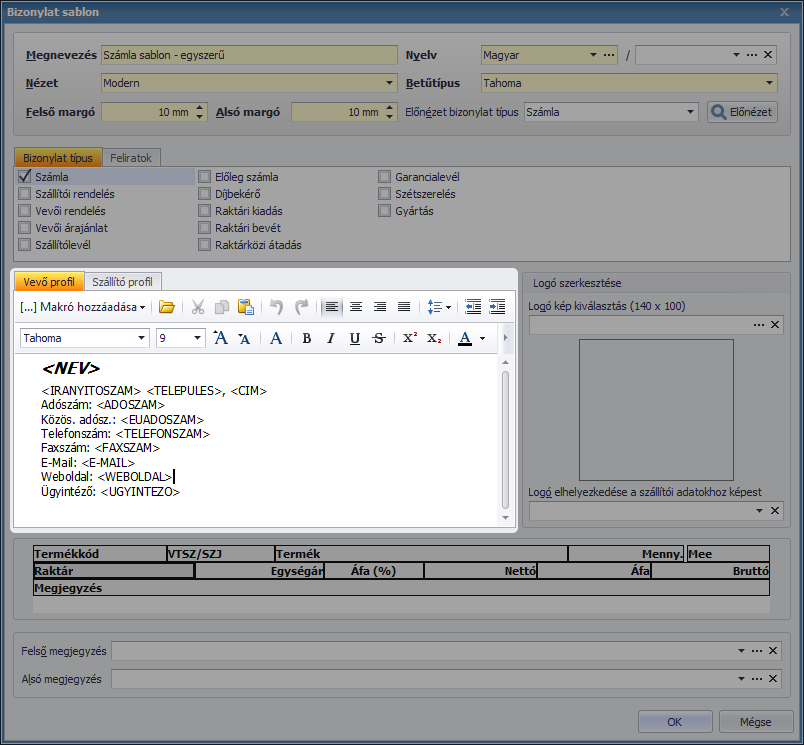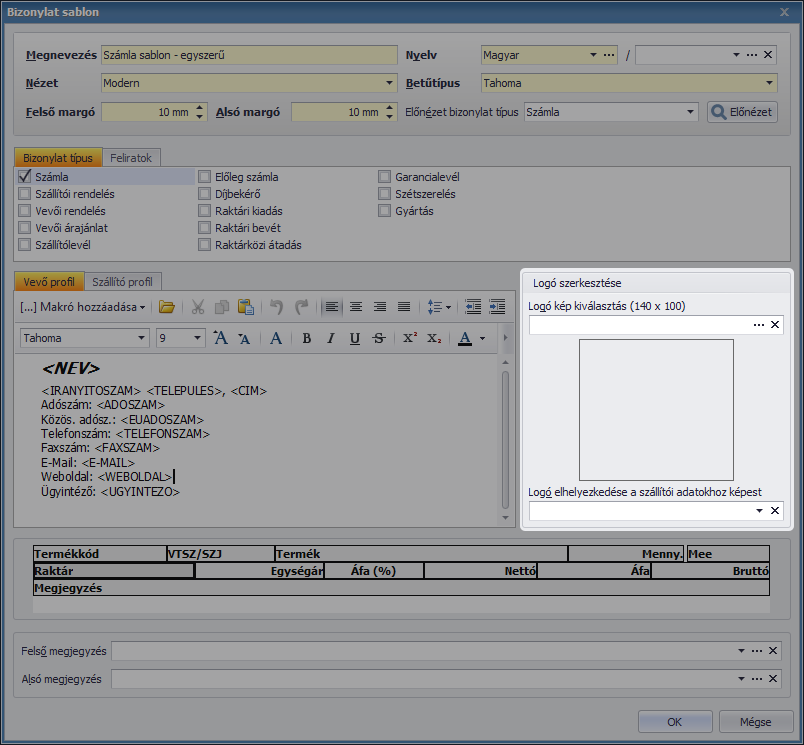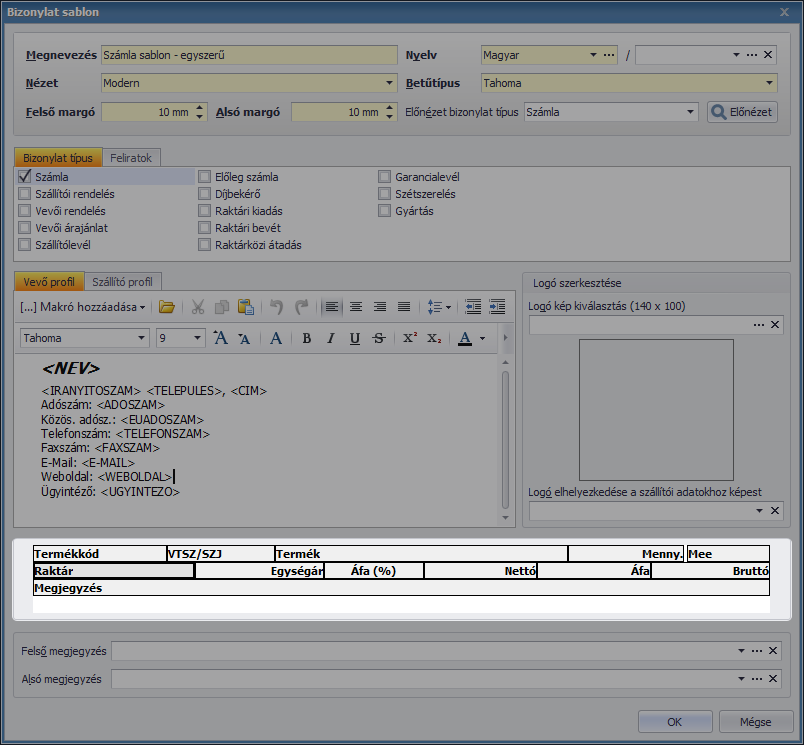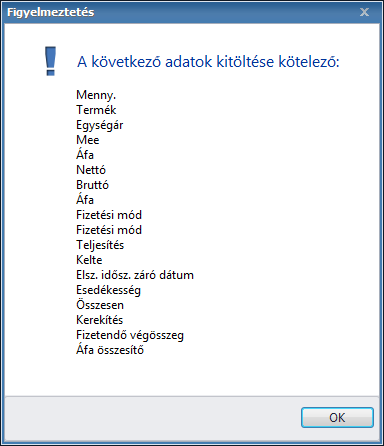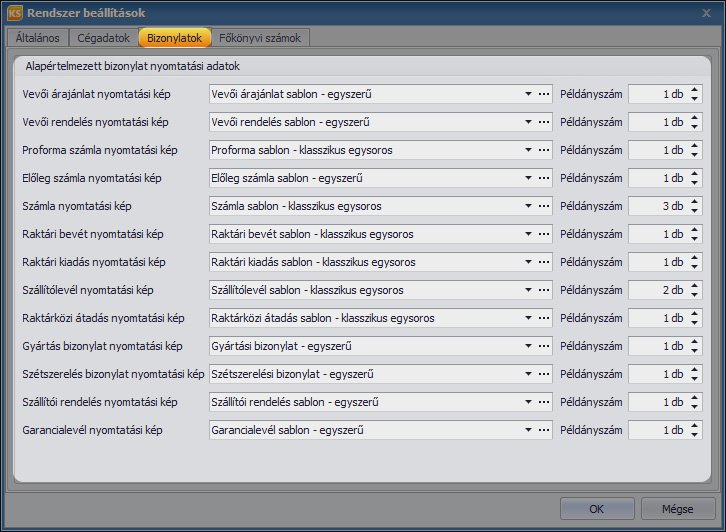Bizonylat sablonok
A szoftverben elÅre paramÃĐterezett bizonylat sablonok talÃĄlhatÃģak, melyeket szabadon szerkeszthetÞnk ÃĐs paramÃĐterezhetÞnk.

Bizonylat sablon szerkesztÃĐse Âŧ AlapÃĐrtelmezett bizonylat nyomtatÃĄsi adatok Âŧ
 |
A KarbantartÃĄs / TÃķrzsadatok/ Bizonylatok/ Bizonylat sablon menÞpontban tekinthetjÞk meg, illetve paramÃĐterezhetjÞk sablonjainkat.
 |
BizonylatkiÃĄllÃtÃĄs sorÃĄn majd a sablon MegnevezÃĐse alapjÃĄn tudjuk kivÃĄlasztani a hasznÃĄlni kÃvÃĄntat, az adott bizonylat tÃpusnÃĄl elÃĐrhetÅek kÃķzÞl.
A Nyelv mezÅben beÃĄllÃthatÃģ, hogy a bizonylat egy, vagy kÃĐtnyelvÅą feliratozÃĄssal kÃĐszÞljÃķn. Az elsÅ legÃķrdÞlÅ listÃĄban az elsÅ nyelv, a mÃĄsodikban – ha szÞksÃĐges – a mÃĄsodik nyelv vÃĄlaszthatÃģ ki. A nyelvvÃĄlasztÃģ mezÅ a jobb oldalÃĄn talÃĄlhatÃģ ![]() gomb segÃtsÃĐgÃĐvel megnyithatjuk a bizonylat feliratok listÃĄjÃĄt. A listÃĄban lehetÅsÃĐg van a mezÅ feliratok megvÃĄltoztatÃĄsÃĄra. Ezzel kÃķrÞltekintÅen bÃĄnjunk, mert a bizonylat feliratok listÃĄja kÃķzÃķs, tehÃĄt az egyes mÃģdosÃtÃĄsok minden bizonylat sablonon ÃĐrvÃĐnybe lÃĐpnek (a lista a KarbantartÃĄs/ TÃķrzsadatok/ ÃltalÃĄnos/ Nyelv pontban is elÃĐrhetÅ ÃĐs mÅąkÃķdÃĐse is azonos).
gomb segÃtsÃĐgÃĐvel megnyithatjuk a bizonylat feliratok listÃĄjÃĄt. A listÃĄban lehetÅsÃĐg van a mezÅ feliratok megvÃĄltoztatÃĄsÃĄra. Ezzel kÃķrÞltekintÅen bÃĄnjunk, mert a bizonylat feliratok listÃĄja kÃķzÃķs, tehÃĄt az egyes mÃģdosÃtÃĄsok minden bizonylat sablonon ÃĐrvÃĐnybe lÃĐpnek (a lista a KarbantartÃĄs/ TÃķrzsadatok/ ÃltalÃĄnos/ Nyelv pontban is elÃĐrhetÅ ÃĐs mÅąkÃķdÃĐse is azonos).
A NÃĐzet mezÅben a nyomtatÃĄsi kÃĐp stÃlusÃĄt, a BetÅątÃpus mezÅben pedig a nyotatÃĄsra kerÞlÅ adatok betÅątÃpusÃĄt vÃĄlaszthatjuk ki. A szÃĄllÃtÃģi ÃĐs vevÅi adatok betÅątÃpusÃĄt a kÃĐpernyÅ kÃķzepÃĐn talÃĄlhatÃģ VevÅ ÃĐs SzÃĄllÃtÃģ profil fÞlÃķn, a felsÅ ÃĐs alsÃģ megjegyzÃĐsek betÅątÃpusÃĄt a megjegyzÃĐs tÃķrzsekben, a fizetÃĐsi mÃģdhoz tartozÃģ megjegyzÃĐsÃĐt pedig a fizetÃĐsi mÃģd tÃķrzsben vÃĄlaszthatjuk ki.
A FelsÅ margÃģ ÃĐs AlsÃģ margÃģ lehetÅsÃĐget biztosÃt arra, hogy logÃģval ellÃĄtott papÃr esetÃĐn a nyotatÃĄsi terÞlet nagysÃĄgÃĄt mÃģdosÃtsuk.
Az ElÅnÃĐzet bizonylat tÃpus mezÅben kivÃĄlaszthatjuk, hogy a Bizonylat tÃpusa fÞlÃķn bejelÃķltek kÃķzÞl, melyik bizonylat kÃĐpÃĐt kÃvÃĄnjuk megtekinteni az ElÅnÃĐzet gomb segÃtsÃĐgÃĐvel.
 |
Azt, hogy milyen bizonylat tÃpusok kiÃĄllÃtÃĄsa esetÃĐn kÃvÃĄnjuk az adott bizonylat sablont kivÃĄlasztani, a Bizonylat tÃpusok fÞlÃķn vÃĄlaszthatjuk ki.
A Feliratok fÞlÃķn a bizonylat sablon kivÃĄlasztÃĄsa esetÃĐn megjelenÅ feliratok ki- ÃĐs bekapcsolÃĄsÃĄra van lehetÅsÃĐg. Amennyiben szÞksÃĐges, a felirat mÃģdosÃtÃĄsÃĄt a Nyelv mezÅ mellett talÃĄlhatÃģ ![]() gomb segÃtsÃĐgÃĐvel megnyithatÃģ listÃĄban vÃĐgezhetjÞk el. SzÃĄmla bizonylattÃpusra is ÃĐrvÃĐnyes sablon esetÃĐben, a kÃķvetkezÅ elemek nem kapcsolhatÃģak ki: FizetÃĐsi mÃģd, TeljesÃtÃĐs dÃĄtuma, Kelte, ElszÃĄmolÃĄsi idÅszak zÃĄrÃģ dÃĄtuma, EsedÃĐkessÃĐg, Ãsszesen, KerekÃtÃĐs, FizetendÅ vÃĐgÃķsszeg, Ãfa ÃķsszesÃtÅ, SzÃĄllÃtÃĄsi cÃm.
gomb segÃtsÃĐgÃĐvel megnyithatÃģ listÃĄban vÃĐgezhetjÞk el. SzÃĄmla bizonylattÃpusra is ÃĐrvÃĐnyes sablon esetÃĐben, a kÃķvetkezÅ elemek nem kapcsolhatÃģak ki: FizetÃĐsi mÃģd, TeljesÃtÃĐs dÃĄtuma, Kelte, ElszÃĄmolÃĄsi idÅszak zÃĄrÃģ dÃĄtuma, EsedÃĐkessÃĐg, Ãsszesen, KerekÃtÃĐs, FizetendÅ vÃĐgÃķsszeg, Ãfa ÃķsszesÃtÅ, SzÃĄllÃtÃĄsi cÃm.
Az EgyÃĐb adatok fÞlÃķn ÃĄllÃthatjuk be, ha a bizonylatokon a felÃĄr, illetve kedvezmÃĐny nÃĐlkÞli egysÃĐgÃĄrat, gyÃĄriszÃĄmot, ÃķsszetevÅket, ÃĄrfolyamot, kÃķrnyezetvÃĐdelmi termÃĐkdÃjat is fel szeretnÃĐnk tÞntetni.
 |
A szÃĄllÃtÃģi ÃĐs vevÅi profilhoz bekerÞlÅ adatok halmazÃĄt, a MakrÃģ hozzÃĄadÃĄsa legÃķrdÞlÅ mezÅ segÃtsÃĐgÃĐvel ÃĄllÃthatjuk Ãķssze. A kivÃĄlasztott adatok <> jelekkel lesznek megjelÃķlve. Ezeken kÃvÞl beÃrhatunk bÃĄrmilyen kiegÃĐszÃÅ megjegyzÃĐst, melyek stabilan, kivÃĄlasztott ÞgyfÃĐltÅl, illetve szÃĄllÃtÃģi profiltÃģl fÞggetlenÞl jelennek meg (pl.: AdÃģszÃĄm – felirat az <ADOSZAM> makrÃģ elÃĐ).
Az egyes elemek formÃĄzÃĄsÃĄra a szerkesztÅablakban talÃĄlhatÃģ szokÃĄsos szÃķvegformÃĄzÃģ ikonok segÃtsÃĐgÃĐvel van lehetÅsÃĐg. PÃĐldÃĄul ha a bizonylat sablonon betÅątÃpust vÃĄltoztatunk, cÃĐlszerÅą a vevÅ ÃĐs szÃĄllÃtÃģ profil betÅątÃpusÃĄt is ahhoz igazÃtani.
 |
A logÃģ kÃĐpet tartalmazÃģ fÃĄjl a mezÅ mellett talÃĄlhatÃģ ![]() gomb segÃtsÃĐgÃĐvel vÃĄlaszthatÃģ ki. A LogÃģ elhelyezkedÃĐse a szÃĄllÃtÃģ adatokhoz kÃĐpest mezÅ ÃĐrtÃĐke ÃĐs a kivÃĄlasztott sablon nÃĐzet hatÃĄrozza meg, hogy milyen a feltÃķltenÅ kÃĐp ideÃĄlis kÃĐpmÃĐrete. A javasolt kÃĐpmÃĐret a LogÃģ kÃĐp kivÃĄlasztÃĄs felirat melletti zÃĄrÃģjelben lÃĄthatÃģ.
gomb segÃtsÃĐgÃĐvel vÃĄlaszthatÃģ ki. A LogÃģ elhelyezkedÃĐse a szÃĄllÃtÃģ adatokhoz kÃĐpest mezÅ ÃĐrtÃĐke ÃĐs a kivÃĄlasztott sablon nÃĐzet hatÃĄrozza meg, hogy milyen a feltÃķltenÅ kÃĐp ideÃĄlis kÃĐpmÃĐrete. A javasolt kÃĐpmÃĐret a LogÃģ kÃĐp kivÃĄlasztÃĄs felirat melletti zÃĄrÃģjelben lÃĄthatÃģ.
A Modern nÃĐzet hasznÃĄlata esetÃĐn belsÅ raktÃĄri bizonylatainkon (kivÃĐt, bevÃĐt, ÃĄtadÃĄs, gyÃĄrtÃĄs, szÃĐtszerelÃĐs) ÃĐs a szÃĄllÃtÃģi rendelÃĐsen nincs logo kÃĐp megjelenÃtÃĐs.
 |
Ezen a szerkesztÅablakon lÃĄthatÃģ, hogy a bizonylat nyomtatÃĄsi kÃĐpÃĐn hogyan helyezkednek el a bizonylat tÃĐteleiben megjelenÃtett mezÅk.
A mezÅket kÃķnnyedÃĐn ÃĄthelyezhetjÞk az egÃĐr segÃtsÃĐgÃĐvel. Egy mezÅ tÃķrlÃĐsÃĐhez kattintsunk a mezÅre jobb egÃĐr gombbal, majd vÃĄlasszuk a TÃķrlÃĐs funkciÃģt. A bizonylat tÃĐtelek kÃķzÃķtt vannak olyan adatok, melyeket kÃķtelezÅen fel kell tÞntetni, ezek tÃķrlÃĐse nem lehetsÃĐges. A nem tÃķrÃķlhetÅ mezÅkÃķn kattintva nem jelenik meg ez a lehetÅsÃĐg. (Ez szÃĄmla esetÃĐben: TermÃĐk neve, MennyisÃĐg, EgysÃĐgÃĄr, MennyisÃĐgi egysÃĐg, Ãfa kulcs, Ãfa ÃĐrtÃĐk, NettÃģ, BruttÃģ.)
Ãj mezÅ megjelenÃtÃĐsÃĐhez, illetve egy tÃķrÃķlt mezÅ visszaÃĄllÃtÃĄsÃĄhoz kattintsunk jobb egÃĐr gombbal valahol Þres terÞleten, majd a listÃĄbÃģl vÃĄlasszuk ki a kÃvÃĄnt mezÅt.
A mezÅk szÃĐlessÃĐgÃĐt az egÃĐrrel mÃģdosÃthatjuk, a mezÅ szÃĐlÃĐre kattintva. A mezÅk tartalmÃĄnak igazÃtÃĄsÃĄra pedig, az adott elemen kattintva, a megjelenÅ IgazÃtÃĄs opciÃģn belÞli vÃĄlasztÃĄssal nyÃlik lehetÅsÃĐg.
 |
A sablonszerkesztÅ ablakban megjegyzÃĐst is rendelhetÞnk az adott bizonylatsablonhoz. Amennyiben a KarbantartÃĄs menÞben, a ![]() TÃķrzsadatok / Bizonylatok menÞponton belÞl feltÃķltÃķttÞk a FelsÅ, illetve az AlsÃģ megjegyzÃĐs tÃķrzseket, ezek az adatok kivÃĄlaszthatÃģak a bizonylatszerkesztÅ ablakban.
TÃķrzsadatok / Bizonylatok menÞponton belÞl feltÃķltÃķttÞk a FelsÅ, illetve az AlsÃģ megjegyzÃĐs tÃķrzseket, ezek az adatok kivÃĄlaszthatÃģak a bizonylatszerkesztÅ ablakban.
 |
Ezeket a bizonylat sablonokat a KarbantartÃĄs menÞponton belÞl, a ![]() Rendszer beÃĄllÃtÃĄsok / Bizonylatok fÞlÃķn rendelhetjÞk hozzÃĄ a kÞlÃķnbÃķzÅ bizonylat-tÃpusokhoz. AlapÃĐrtelmezetten minden bizonylathoz be van ÃĄllÃtva egy sablon, ez tetszÃĐs szerint mÃģdosÃthatÃģ. Itt adhatÃģ meg tovÃĄbbÃĄ a nyomtatÃĄsi pÃĐldÃĄnyszÃĄm is.
Rendszer beÃĄllÃtÃĄsok / Bizonylatok fÞlÃķn rendelhetjÞk hozzÃĄ a kÞlÃķnbÃķzÅ bizonylat-tÃpusokhoz. AlapÃĐrtelmezetten minden bizonylathoz be van ÃĄllÃtva egy sablon, ez tetszÃĐs szerint mÃģdosÃthatÃģ. Itt adhatÃģ meg tovÃĄbbÃĄ a nyomtatÃĄsi pÃĐldÃĄnyszÃĄm is.

 |
Mit kell tennem, hogy idegen pÃĐnznemben ÃĐs tÃķbbnyelvÅą bizonylattal is szÃĄmlÃĄzhassak a programban? Âŧ |

 |